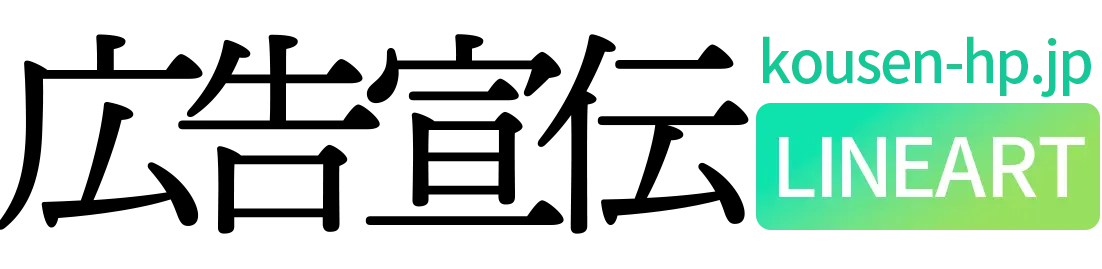Adobe AcrobatでPDFを開こうとした時の音声読み上げを無効・オフにする方法
仕事でも趣味でも何かと目にする機会の多い「PDF」ファイル。
このPDFファイルをいつも何のソフトでひらいていますか?
スマホで読むことも増えましたがPCではAdobeのアクロバットを使っている事が多いんだと思います。
このアクロバット、
Adobe AcrobatでPDFを開こうとした時の音声読み上げを無効・オフにする方法を探しました。
結論だけいうと、環境設定からアクセシビリティ→支援技術のサポートを有効のチェックをはずしてOKを押すとOKです。
[authorBox]
要約ポイント
- 環境設定からアクセシビリティ→支援技術のサポートを有効のチェックをはずしてOKを押す
- こういった親切な機能はOFFにするシーンは増えたけどイライラしないで
無効にする方法
Adobe AcrobatでPDFを開こうとした時の音声読み上げを無効・オフにする方法を解説していきます。

まずは、アクロバットのメインメニュー「編集」から、「環境設定」を選びましょう。
環境設定のアクセシビリティページに入ります
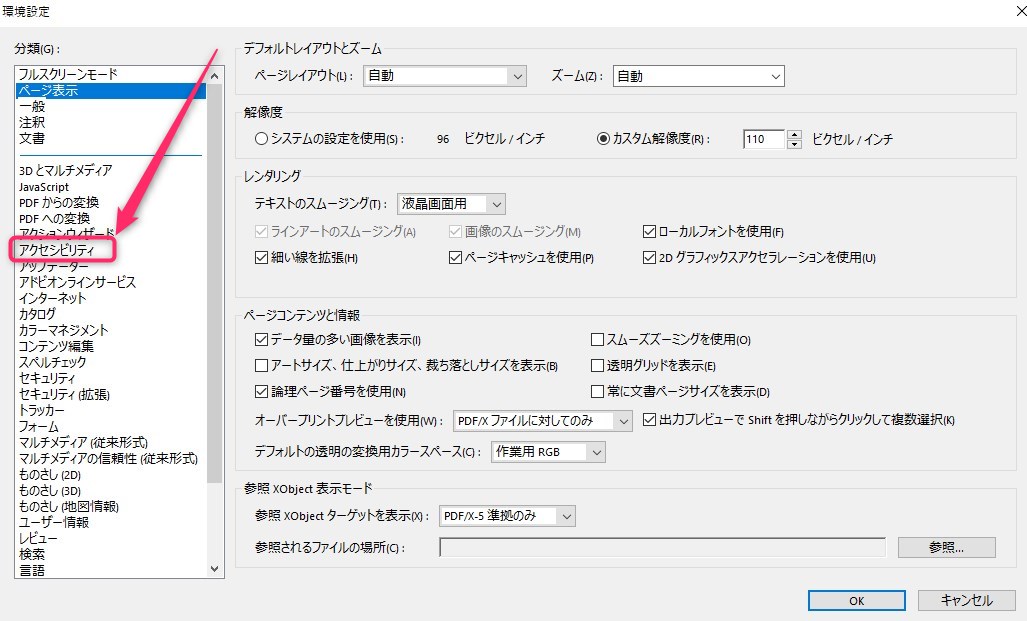
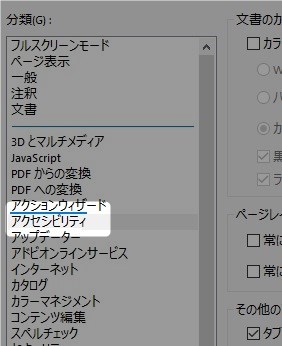
メモ
アクセシビリティ(英: accessibility)とは、使いやすさアクセスのしやすさのことであり、交通の便などの意味を含む。 ハンデのあるひとでも使いやすいソフトという意味でも標準で音声読み上げ機能がONになっているということですね。
[st-timeline-list text="支援技術のサポートをオフ" url="" myclass="" fontsize="" fontweight="bold" color="" bgcolor="" center=""]
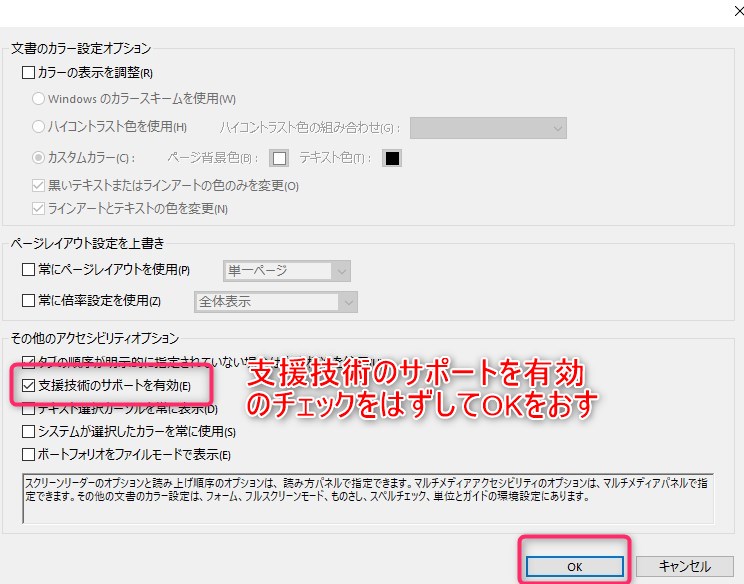
のチェックをはずしてOKをおす
支援技術のサポートを有効のチェックをはずしてOKをおしましょう。